| 導讀 | GitHub 是一個線上平台,旨在促進在一個共同專案上工作的個人之間的程式碼託管、版本控制和協作。透過該平台,無論何時何地,都可以對專案進行操作(託管和審查程式碼,管理專案和與世界各地的其他開發者共同開發軟體)。 GitHub 平台為開源專案和私人專案都提供了專案處理功能。 |
GitHub 是一個線上平台,旨在促進在一個共同專案上工作的個人之間的程式碼託管、版本控制和協作。透過該平台,無論何時何地,都可以對專案進行操作(託管和審查程式碼,管理專案和與世界各地的其他開發者共同開發軟體)。 GitHub 平台為開源專案和私人專案都提供了專案處理功能。
關於團隊專案處理的功能包括:GitHub 流Flow>和 GitHub 頁Pages。這些功能可以讓需要定期部署的團隊輕鬆處理工作流程。另一方面,GitHub 頁提供了頁面用於展示開源專案、展示履歷、託管部落格等。
GitHub 也為個人專案提供了必要的工具,使得個人專案可以輕鬆處理。它也使得個人可以更輕鬆地與世界分享他們的項目。
註冊 GitHub 並啟動一個項目在 GitHub 上啟動新專案時,您必須先使用您的電子郵件地址建立帳戶。

#然後,在驗證郵箱的時候,使用者將自動登入他們的 GitHub 帳戶。
1.建立倉庫#之後,我們會被帶到一個用來建立倉庫repository的頁面。倉庫存放著包括修訂歷史記錄在內的所有專案文件。倉庫可以是公開的或是私有的。公開的倉庫可以被任何人查看,但是,只有專案擁有者授予權限的人才可以提交修改到這個倉庫。另一方面,私有倉庫提供了額外的控制,可以將項目設定為對誰可見。因此,公開倉庫適用於開源軟體項目,而私有倉庫主要適用於私有或閉源項目。
填寫 “倉庫名稱Repository Name” 和 “簡短描述Short Description”。
選取 “以一個 README 檔案初始化Initialize this repository with a README”。
最後,點擊底部的 “建立倉庫Create Repository” 按鈕。

#在 GitHub 中,分支branch是一種同時操作單一倉庫的各種版本的方式。預設情況下,任何建立的單一倉庫都會被指派一個名為 “MASTER” 的分支,它被視為最後一個分支。在 GitHub 中,分支在被合併到主幹master(最後的分支)之前,可以在對倉庫進行實驗和編輯中發揮作用。
為了讓專案適合每個人的需求,通常情況下,總是需要增加幾個格外的分支來搭配不同的專案。在主分支上建立一個分支和複製主分支時的目前狀態是一樣的。

#建立分支與在不同版本中儲存單一檔案是類似的。它透過在特定倉庫上執行的任務重新命名來實現。
分支在保持錯誤修復和功能添加工作中同樣被證明是有效。在進行必要的修改後,這些分支會被合併到主分支。
在建立倉庫後建立一個分支:
在這個範例中,點選倉庫名稱 「Hello-World」 跳到你的新倉庫。
點擊頂部的 “Branch:Master” 按鈕,會看到一個下拉式選單,選單裡有填寫分支名稱的空白欄位。
輸入分支名稱,在這個範例中我們輸入 “readme-edits”。
按下回車鍵或點選藍色的 “建立分支create branch” 框。
這樣就成功創建了兩個分支:master 和 readme-edits。
此步驟提供瞭如何更改倉庫並保存修改的指導。在 GitHub 上,提交commit被定義為保存的修改的意思。每一次提交都與一個提交資訊commit message相關聯,該提交資訊包含了保存的修改的歷史記錄,以及為何進行這些更改。這使得其他貢獻者可以輕鬆知道你所做的更改以及更改的原因。
要對倉庫進行更改和提交更改,請執行下列步驟:
點選倉庫名稱 「Hello-World」。
點擊右上角的鉛筆圖示查看和編輯文件。

#
在編輯器中,寫一些東西來確定你可以進行更改。
在提交訊息commit message欄位中做簡要的總結,以解釋為什麼以及如何進行更改。
點擊提交更改 commit changes按鈕儲存更改。
請注意,這些變更僅影響 readme-edits 分支,而不影響主分支。

pull request是一個允許貢獻者提出並請求某人審查和合併某些更改到他們的分支的功能。拉取請求也顯示了幾個分支的差異(diffs)。更改、添加和刪減通常以紅色和綠色來表示。一旦提交完成就可以開啟拉取請求,即使程式碼尚未完成。
開啟一個拉取請求:
點擊拉取請求pull requests選項卡。

點選新拉取請求new pull requests按鈕。
選擇 readme-edits 分支與 master 分支進行比較。
確定請求,並確定這是您要提交的內容。
點擊建立拉取請求綠色按鈕並輸入標題。 open a pull request in github repository
#
按下回車鍵。
最後一步是將 readme-edits 分支和 master 分支合併到一起。如果 readme-edits 分支和 master 分支不會產生衝突,則會顯示merge pull request合併拉取請求的按鈕。 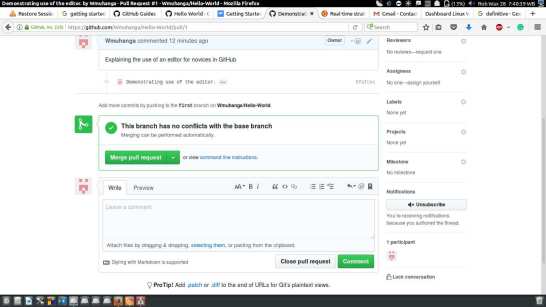
點選merge pull request合併拉取請求的按鈕。
確認合併。
###
以上是快速上手 GitHub的詳細內容。更多資訊請關注PHP中文網其他相關文章!
 互聯網在Linux上運行嗎?Apr 14, 2025 am 12:03 AM
互聯網在Linux上運行嗎?Apr 14, 2025 am 12:03 AM互聯網運行不依賴單一操作系統,但Linux在其中扮演重要角色。 Linux廣泛應用於服務器和網絡設備,因其穩定性、安全性和可擴展性受歡迎。
 Linux操作是什麼?Apr 13, 2025 am 12:20 AM
Linux操作是什麼?Apr 13, 2025 am 12:20 AMLinux操作系統的核心是其命令行界面,通過命令行可以執行各種操作。 1.文件和目錄操作使用ls、cd、mkdir、rm等命令管理文件和目錄。 2.用戶和權限管理通過useradd、passwd、chmod等命令確保系統安全和資源分配。 3.進程管理使用ps、kill等命令監控和控制系統進程。 4.網絡操作包括ping、ifconfig、ssh等命令配置和管理網絡連接。 5.系統監控和維護通過top、df、du等命令了解系統運行狀態和資源使用情況。
 使用Linux別名提高自定義命令快捷方式的生產率Apr 12, 2025 am 11:43 AM
使用Linux別名提高自定義命令快捷方式的生產率Apr 12, 2025 am 11:43 AM介紹 Linux是一個強大的操作系統,由於其靈活性和效率,開發人員,系統管理員和電源用戶都喜歡。但是,經常使用長而復雜的命令可能是乏味的
 Linux實際上有什麼好處?Apr 12, 2025 am 12:20 AM
Linux實際上有什麼好處?Apr 12, 2025 am 12:20 AMLinux適用於服務器、開發環境和嵌入式系統。 1.作為服務器操作系統,Linux穩定高效,常用於部署高並發應用。 2.作為開發環境,Linux提供高效的命令行工具和包管理系統,提升開發效率。 3.在嵌入式系統中,Linux輕量且可定制,適合資源有限的環境。
 在Linux上掌握道德黑客的基本工具和框架Apr 11, 2025 am 09:11 AM
在Linux上掌握道德黑客的基本工具和框架Apr 11, 2025 am 09:11 AM簡介:通過基於Linux的道德黑客攻擊數字邊界 在我們越來越相互聯繫的世界中,網絡安全至關重要。 道德黑客入侵和滲透測試對於主動識別和減輕脆弱性至關重要
 如何學習Linux基礎知識?Apr 10, 2025 am 09:32 AM
如何學習Linux基礎知識?Apr 10, 2025 am 09:32 AMLinux基礎學習從零開始的方法包括:1.了解文件系統和命令行界面,2.掌握基本命令如ls、cd、mkdir,3.學習文件操作,如創建和編輯文件,4.探索高級用法如管道和grep命令,5.掌握調試技巧和性能優化,6.通過實踐和探索不斷提陞技能。
 Linux最有用的是什麼?Apr 09, 2025 am 12:02 AM
Linux最有用的是什麼?Apr 09, 2025 am 12:02 AMLinux在服務器、嵌入式系統和桌面環境中的應用廣泛。 1)在服務器領域,Linux因其穩定性和安全性成為託管網站、數據庫和應用的理想選擇。 2)在嵌入式系統中,Linux因其高度定制性和高效性而受歡迎。 3)在桌面環境中,Linux提供了多種桌面環境,滿足不同用戶需求。
 Linux的缺點是什麼?Apr 08, 2025 am 12:01 AM
Linux的缺點是什麼?Apr 08, 2025 am 12:01 AMLinux的缺點包括用戶體驗、軟件兼容性、硬件支持和學習曲線。 1.用戶體驗不如Windows或macOS友好,依賴命令行界面。 2.軟件兼容性不如其他系統,缺乏許多商業軟件的原生版本。 3.硬件支持不如Windows全面,可能需要手動編譯驅動程序。 4.學習曲線較陡峭,掌握命令行操作需要時間和耐心。


熱AI工具

Undresser.AI Undress
人工智慧驅動的應用程序,用於創建逼真的裸體照片

AI Clothes Remover
用於從照片中去除衣服的線上人工智慧工具。

Undress AI Tool
免費脫衣圖片

Clothoff.io
AI脫衣器

AI Hentai Generator
免費產生 AI 無盡。

熱門文章

熱工具

SecLists
SecLists是最終安全測試人員的伙伴。它是一個包含各種類型清單的集合,這些清單在安全評估過程中經常使用,而且都在一個地方。 SecLists透過方便地提供安全測試人員可能需要的所有列表,幫助提高安全測試的效率和生產力。清單類型包括使用者名稱、密碼、URL、模糊測試有效載荷、敏感資料模式、Web shell等等。測試人員只需將此儲存庫拉到新的測試機上,他就可以存取所需的每種類型的清單。

ZendStudio 13.5.1 Mac
強大的PHP整合開發環境

Atom編輯器mac版下載
最受歡迎的的開源編輯器

PhpStorm Mac 版本
最新(2018.2.1 )專業的PHP整合開發工具

SublimeText3 Mac版
神級程式碼編輯軟體(SublimeText3)





